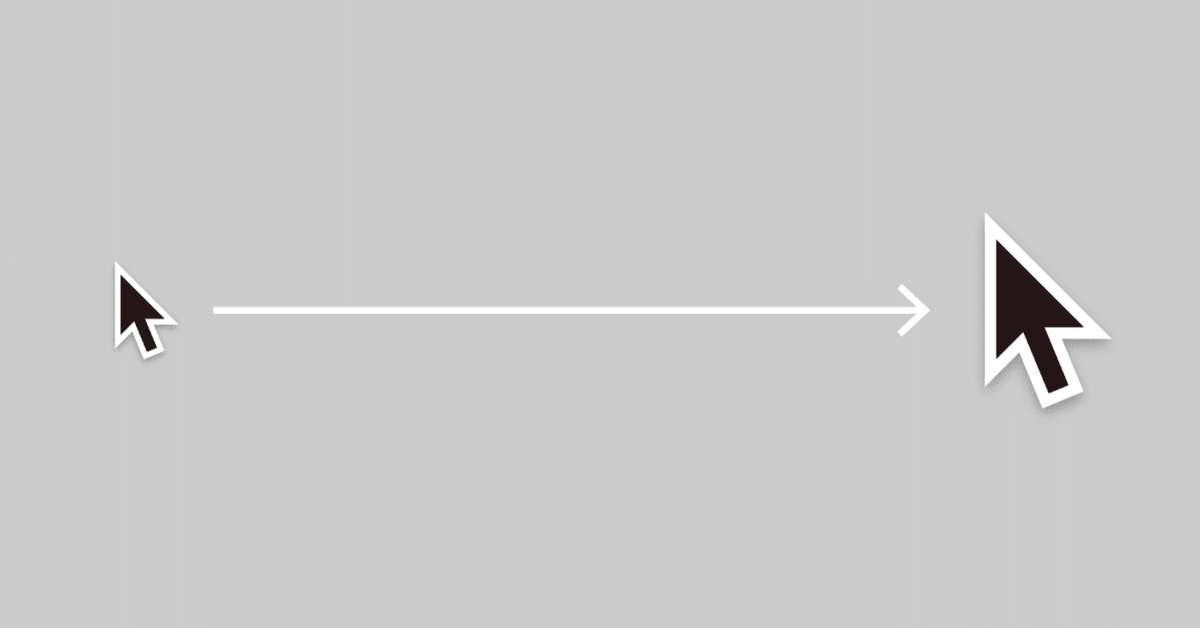
プレゼン中のマウスポインター(消したり、大きくしたり…)
マウスポインターを消す
プレゼンや講義中、スライド上のマウスカーソルがテキストに重なると読みにくくてジャマです。「端に寄せる」だけでなく、マウスカーソルを消してしまうというワザがあります。
PowerPoint
Ctrl + H(macOSではcontrol + H)で隠れます。HideのHと覚えます。
戻すにはCtrl + UやCtrl + Aを使います。
Keynote
Cキーで表示・非表示をトグルします。
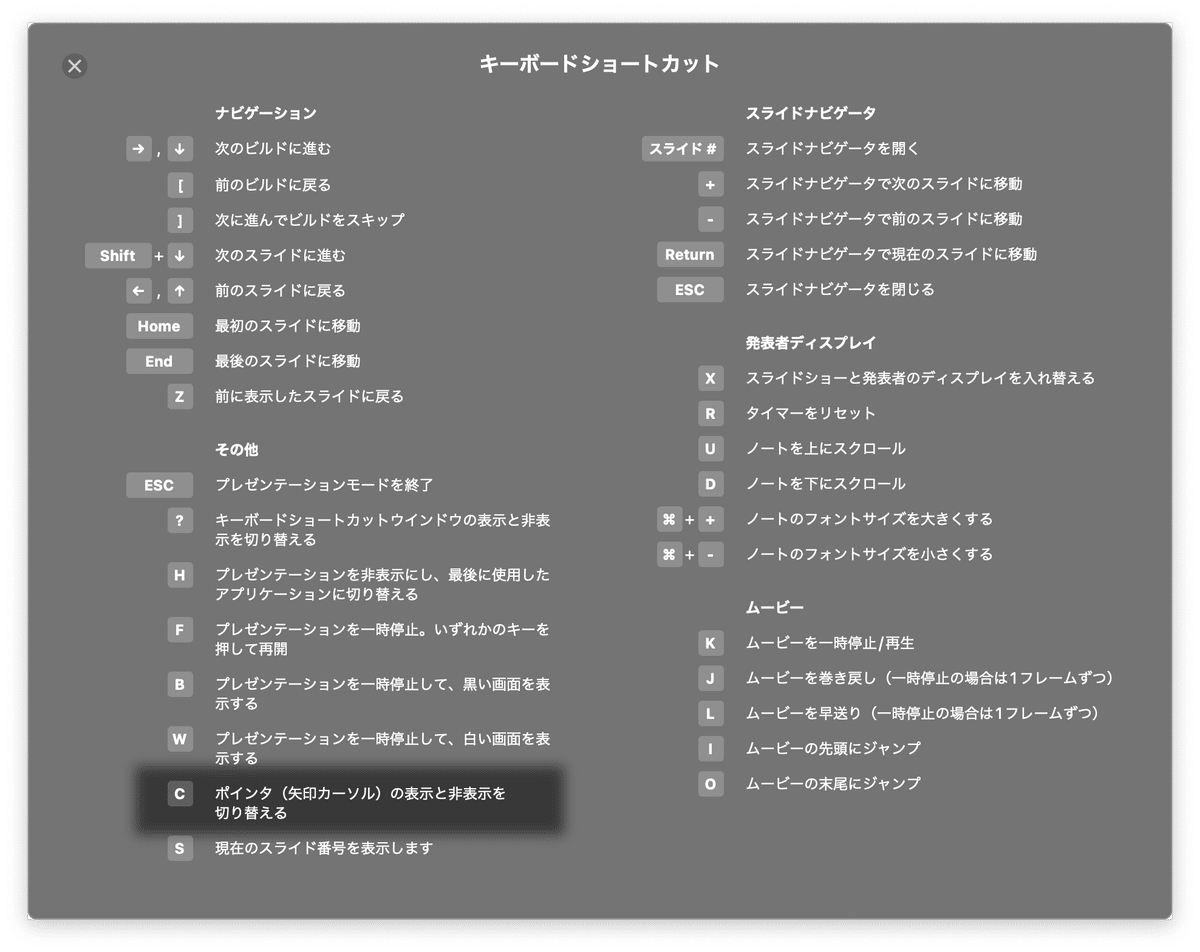
Acrobat
非対応
BetterTouchTool
「Show/Hide Mouse Cursor」というアクションが用意されています。キーボードショートカットは自由に設定できます。
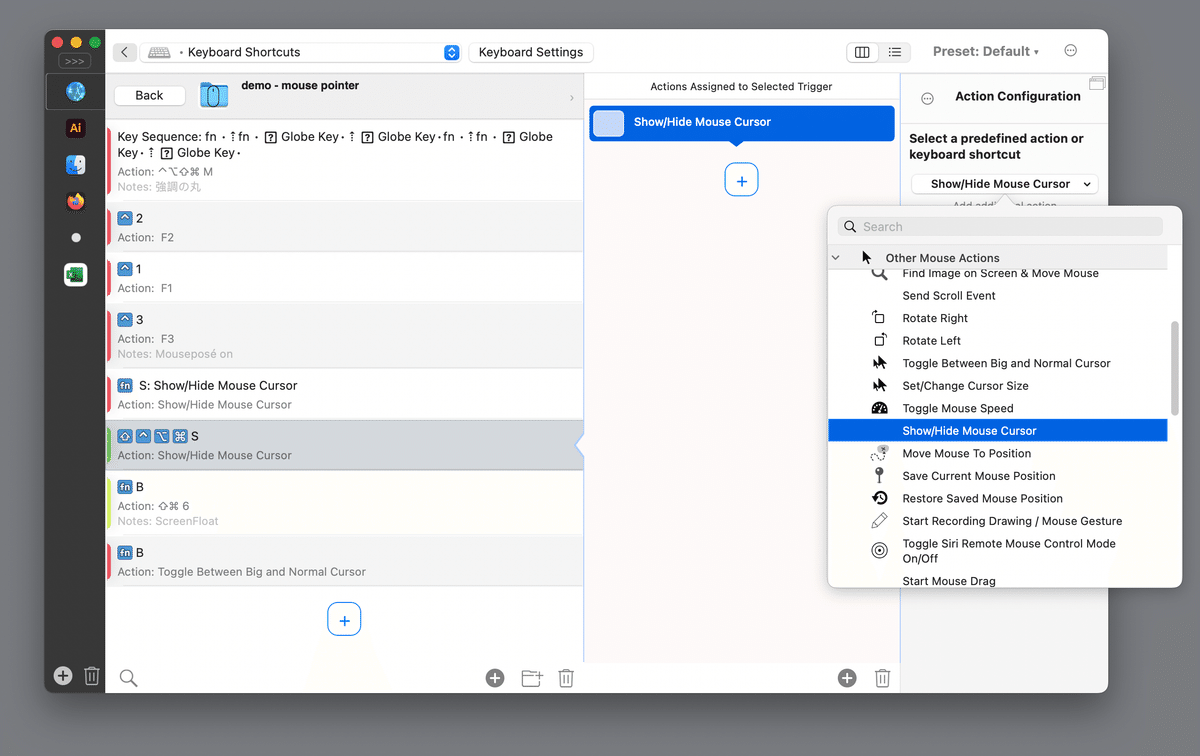
fn + Sキーに設定しています(S for Show)。
マウスポインターを大きくする
セミナーなどでデモなどを行うとき、聞き手はマウスポインターの位置を見失いがちです。これを解決するためのユーティリティがたくさんありますが、macOS標準機能でカーソルサイズを少しだけ大きくできます。
システム設定の[ディスプレイ]を開く
[ポインタ]の[カーソルサイズ]を変更
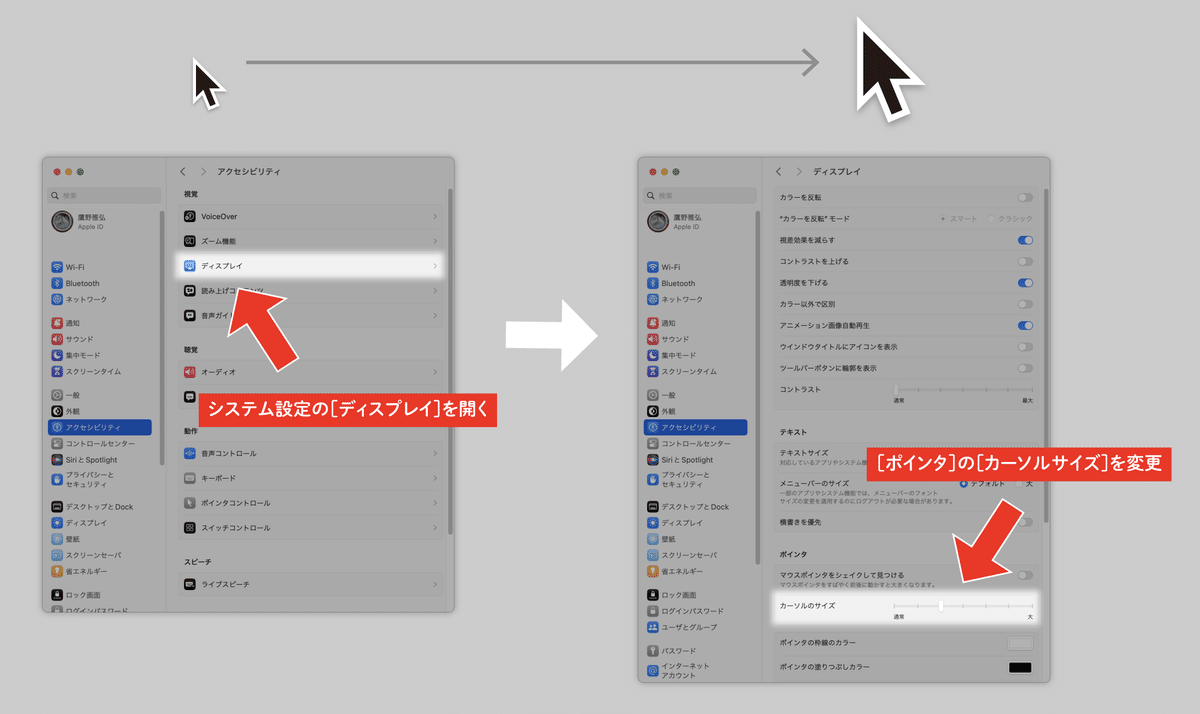
#BetterTouchTool の[Toggle Between Big and Normal Cursor]アクションを使うと、マウスポインターの大きさを2倍←→1倍でトグルできます。
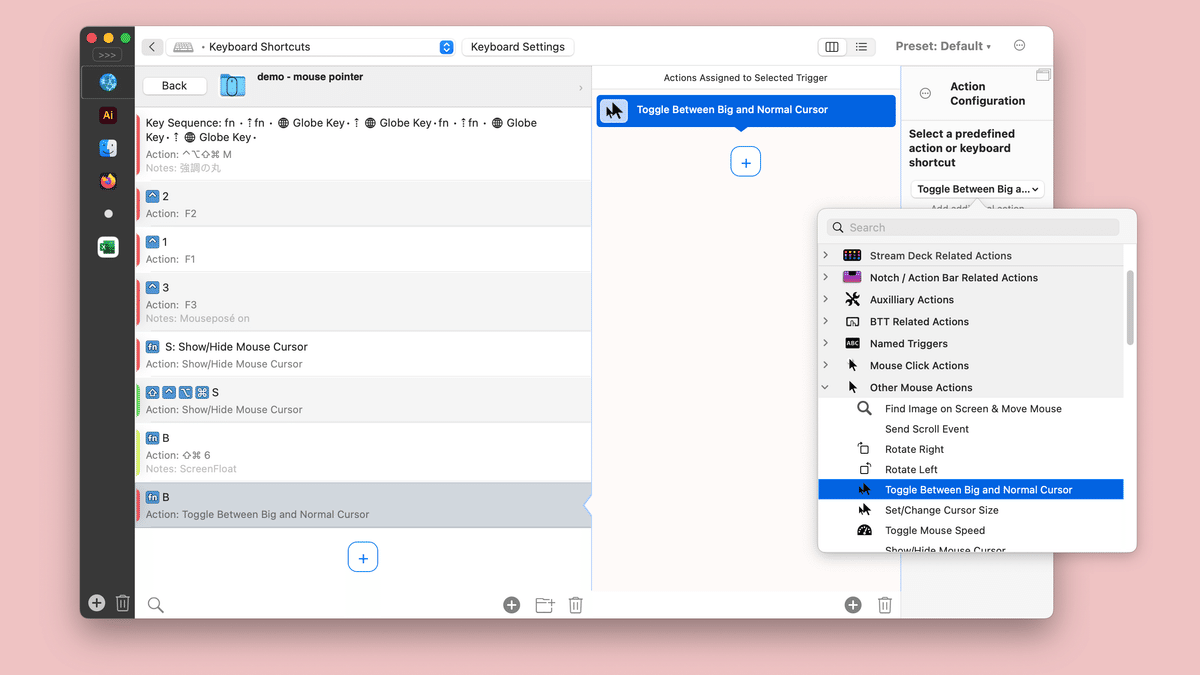
fn + Bキーに設定しています(B for Big)。
その他
デモのときに役立つユーティリティなどについて、過去にまとめた記事をご参考までに。
この記事が気に入ったらサポートをしてみませんか?

